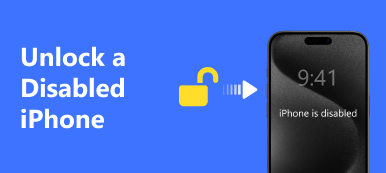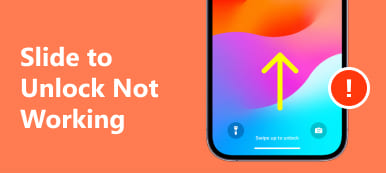場合によっては、iPhone のアクティベーション プロセス中に問題が発生し、iOS デバイスの潜在能力を最大限に活用できなくなることがあります。 iPhoneのアクティベーションで問題が発生していますか?
アクティベーションの問題はイライラすることがありますが、問題の解決に役立つ可能性のある解決策がいくつかあります。 この投稿では、iPhone をアクティベートできない背後にある考えられる原因を調査し、トラブルシューティングに役立つ XNUMX つの効果的な方法を紹介します。 iPhoneをアクティベートできません 問題。
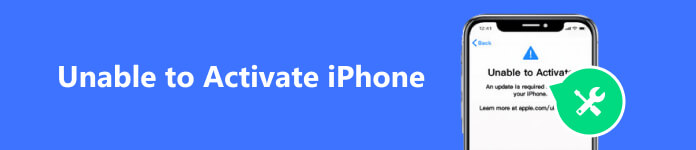
- パート 1. iPhone をアクティベートできない理由
- パート 2. iPhone をアクティベートできない問題を修正する
- パート 3. iPhone をアクティベートできないエラーに関するよくある質問
パート 1. iPhone がアクティベートできない問題の一般的な原因
iPhone をアクティベートできないエラーは、多くの iOS ユーザーが遭遇する一般的な問題です。 デバイスを意図したとおりに使用できなくなるため、イライラしたり不便になる可能性があります。
ネットワークの問題: iPhone をアクティベートできないというエラーの最も一般的な原因の 1 つは、ネットワーク関連の問題です。これは、携帯電話の信号が弱いか不安定、ネットワークの混雑、または通信事業者のサーバーの問題が原因である可能性があります。お住まいの地域でネットワークが停止していないか確認するか、アクティベーションに別の Wi-Fi ネットワークを使用してみてください。
Apple ID またはパスワードが間違っています: iPhone をアクティベートできないもう XNUMX つの一般的な原因は、アクティベーション中に間違った Apple ID またはパスワードを入力したことです。 Apple ID とパスワードを正しく入力していることを確認してください。
SIM カードの問題: SIM カードに欠陥があるか互換性がない場合、iPhone または iPad がアクティベートされないことがあります。
ソフトウェアの不具合: iPhone のオペレーティング システム内のバグや互換性の問題により、アクティベーションが成功しない場合があります。これは、古いファームウェア、互換性のないソフトウェア アップデート、またはデバイスのジェイルブレイクが原因である可能性があります。
ハードウェアの問題: まれですが、ハードウェアの問題により iPhone のアクティベーションの問題が発生する可能性があります。 SIM カード リーダーやアンテナの損傷など、コンポーネントに欠陥があると、iPhone が携帯電話ネットワークに接続できなくなることがあります。
アクティベーションサーバーの問題: 場合によっては、Apple のアクティベーション サーバーが一時的に停止したり、トラフィックが集中したりして、アクティベーションができなくなることがあります。サーバー関連の問題により問題が解決しない場合は、しばらくお待ちいただく必要があります。
パート 2. iPhone iPad をアクティベートできない問題を解決するための XNUMX つのヒントを得る
まず、iPhone または iPad が安定した Wi-Fi または携帯電話データ ネットワークに接続されていることを確認します。信頼性の高いインターネット接続がないと、iOS デバイスをアクティベートできません。アクティベートできない問題をトラブルシューティングするには、以下の手順に従ってください。
iPhoneを再起動し、SIMカードを再挿入します
場合によっては、再起動するだけで iPhone のアクティベーションの問題が解決することがあります。iPhone の電源をオフにして、SIM カード トレイを見つけます。SIM 取り出しツールを使用して SIM カードを取り出します。数秒後に SIM カードを慎重に再挿入し、正しく揃っていることを確認します。iPhone の電源をオンにして、問題が解決したかどうかを確認します。
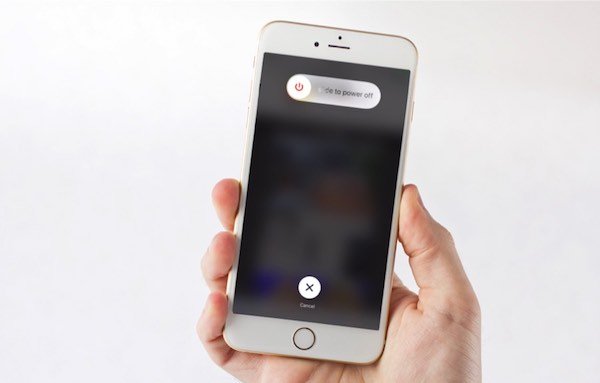
iOSをアップデートしてiPhoneをアクティベートできない問題を修正する
iPhone が最新の iOS を実行していることを確認してください。 バージョンは「設定」で確認できます。 「一般」に移動し、「ソフトウェアアップデート」オプションをタップします。 利用可能なアップデートをインストールしてバグを修正し、アクティベーションの問題などのデバイスの機能を向上させます。

iPhone または iPad のネットワーク設定をリセットする
[設定] > [一般] > [転送] に移動するか、 iPhoneをリセットをクリックし、「ネットワーク設定のリセット」を選択します。 この操作により、Wi-Fi パスワード、VPN 設定、その他のネットワーク関連の設定が削除されます。 リセット後、安定した Wi-Fi ネットワークに再接続し、iPhone を再度アクティベートしてみてください。

iTunes 経由でアクティベートする
iPhone をコンピュータに接続します。 iTunes を起動し、画面上の指示に従って iPhone をアクティベートします。 このプロセス中に、安定した良好なインターネット接続があることを確認してください。 場合によっては、iTunes 経由で iPhone をアクティベートすると、ネットワーク関連の問題を回避できる場合があります。
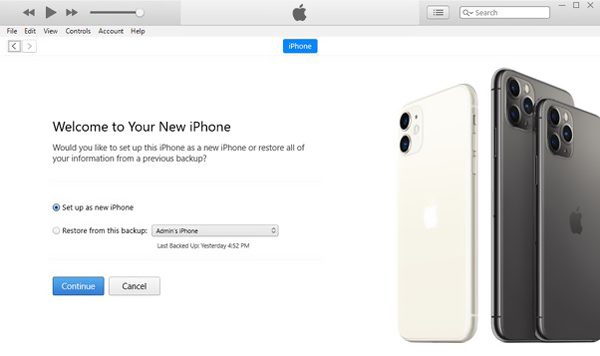
iPhoneをアクティベートできないエラーを修正する専門的な方法
iPhone がアクティベートできない問題の原因が Apple ID または MDM 要因である場合は、Apeaksoft を使用できます。 iOS ロック解除 簡単に修正できます。

4,000,000+ ダウンロード

上記の手順を実行しても iPhone をアクティベートできない問題が解決しない場合は、キャリアのカスタマー サポートにお問い合わせください。アカウント ステータスを確認し、アクティベーションの問題の原因がサービス関連の問題ではないことを確認するのに役立ちます。また、Apple Store または認定サービス プロバイダに相談して、iPhone をアクティベートできない問題を解決することもできます。
パート 3. iPhone をアクティベートできないエラーに関するよくある質問
iPhone がアクティベートされているかどうかを確認するにはどうすればよいですか?
iPhone に正常に動作する SIM カードが挿入されていることを確認してください。 iPhoneの電源を入れます 電源ボタンを長押しします。 起動してホーム画面が表示されるまで待ちます。 iPhone がアクティベートされている場合は、画面上部のステータス バーにネットワーク信号インジケーターが表示されます。 テスト通話を発信したり、テキスト メッセージを送信して、電話が正しく機能するかどうかを確認することもできます。
新しい iPhone のアクティベーションにはどのくらい時間がかかりますか?
新しい iPhone のアクティベーションにかかる時間は、インターネット接続、サーバーの負荷、通信事業者との潜在的な問題など、さまざまな要因によって異なります。 一般に、アクティベーションのプロセスには数分から数時間かかります。 ただし、ほとんどのアクティベーションは通常、数分以内に完了します。
アクティベートされたiPhoneとは何を意味しますか?
アクティベートされた iPhone とは、セットアップされてワイヤレス ネットワークに接続されており、ユーザーが電話をかけたり、テキスト メッセージを送信したり、iPhone のその他の機能を使用したりできるデバイスを指します。 通常、アクティベーションでは iPhone に SIM カードを挿入し、セットアップ プロセスに従って携帯電話会社にリンクするか、Wi-Fi ネットワークに接続します。 アクティベーションプロセスが完了すると、iPhone が動作可能になり、使用できるようになります。
まとめ:
この iPhoneをアクティベートできません このエラーには、ネットワークの問題からソフトウェアまたはハードウェアの問題まで、さまざまな原因が考えられます。 iPhone または iPad をアクティベートできない場合は、このガイドに記載されている XNUMX つのトラブルシューティング手順に従ってください。 これらは、iOS アクティベーションの問題のほとんどを解決するのに役立ちます。